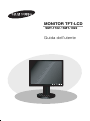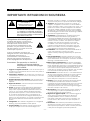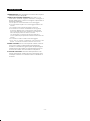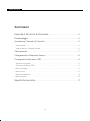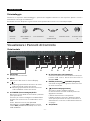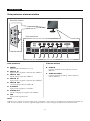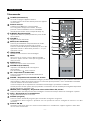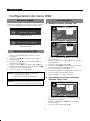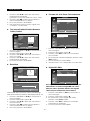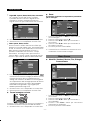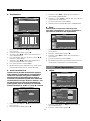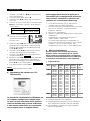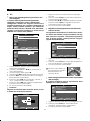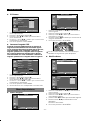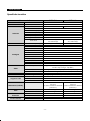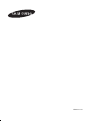MONITOR TFT-LCD
SMT-1722 / SMT-1922
Guida dell’utente
SMT-1722-1922-Ita.indd 101 2008-7-10 9:13:13

- 2 -
Guida dell'utente
Spiegazione dei simboli grafici
Il simbolo del fulmine con la freccia
racchiuso nel triangolo avverte l’utente
della presenza di una ‘tensione
pericolosa’non isolata all’interno del
prodotto, che può essere di intensità
tale da costituire un rischio di scossa
elettrica per le persone.
Il punto esclamativo racchiuso nel
triangolo avverte l’utente della presenza
di importanti istruzioni per il
funzionamento e la manutenzione
(assistenza) nella documentazione
di accompagnamento del dispositivo.
Avvertenza - Per prevenire un rischio di
incendio o di scossa elettrica,
non esporre il monitor alla pioggia
o all’umidità.
1. Leggere le seguenti istruzioni : Tutte le istruzioni per la
sicurezza e il funzionamento devono essere lette prima di
utilizzare il dispositivo.
2. Conservare le istruzioni : Le istruzioni per la sicurezza e il
funzionamento devono essere conservate per eventuali
consultazioni future.
3. Prestare attenzione alle avvertenze : Tutte le avvertenze sul
monitor e sulle istruzioni per il funzionamento devono essere
rispettate.
4. Seguire le istruzioni : Tutte le istruzioni per il funzionamento
e l’uso devono essere seguite.
5. Pulizia : Scollegare il monitor dalla presa di alimentazione
prima di pulirlo. Non usare prodotti per la pulizia liquidi o
spray. Usare un pannoumido per la pulizia. Eccezione. Nel
caso in cui un un monitor, dedicato all’utilizzo ininterrotto,
per qualche motivo specifico, come l’eventuale mancanza
di un codice di autorizzazione per un convertitore per la
TV via cavo, non possa essere scollegato dall’utente per la
pulizia o per altre operazioni, si esclude il riferimento alla
disconnessione dalla rete elettrica altrimenti richiesto dal
punto 5.
6. Collegamenti : Non utilizzare collegamenti non consigliati da
Samsung, in quanto potrebbero causare pericoli.
7. Acqua e umidità : Non utilizzare il monitor in presenza di
acqua, per esempio vicino a una vasca da bagno, una
bacinella, un lavello o un lavatoio, su un pavimento bagnato,
nei pressi di una piscina o in presenza di situazioni analoghe.
8. Accessori : Non posizionare il monitor su un carrello, un
supporto, un treppiede, una mensola o un tavolo instabile. Il
monitor potrebbe cadere, provocando ferite gravi a un
bambino o un adulto e seri danni all’apparecchio. Utilizzare
solo carrelli, supporti, treppiedi, mensole o tavoli consigliati
da Samsung, o venduti assieme al monitor. Per il montaggio
del monitorseguire le istruzioni fornite da Samsung e utilizzare
gli strumenticonsigliati da Samsung.
9. Ventilazione : Gli alloggiamenti e le aperture presenti nel
telaio sono forniti per la ventilazione, per garantire un
funzionamento affidabile del monitor e per proteggerlo dal
surriscaldamento. Non bloccare le aperture posizionando il
monitor su un letto, un divano, una coperta o su superfici
analoghe. Non collocare mai il monitor vicino o sopra
un radiatore o una valvola di regolazione del calore. Non
collocare il monitor all’interno di una struttura, come una
libreria o uno scaffale, senza una ventilazione adeguata o
senza rispettare le istruzioni fornite da Samsung.
10.installazione : Non installare in prossimità di fonti dirette di
calore come termosifoni, caloriferi, forni o altre
apparecchiature (compresi gli amplificatori) che producono
calore.
11.Tipo di alimentazione : Utilizzare il monitor solo con il tipo
di alimentazione indicato sull’etichetta. Se non si è sicuri del
tipo di alimentazione di cui si dispone, consultare il rivenditore
Samsung o l’azienda elettrica locale.
12.Messa a terra o polarizzazione : Per monitor equipaggiati
con una spina di tipo messa a terra a 3 fili e un terzo piedino
(terra). Questa spina entra solo in una presa dotata di messa
a terra. Questa caratteristica offre una maggiore sicurezza. Se
non si riesce a inserire la spina nella presa, contattare un
elettricista per sostituire la presa obsoleta. Non annullare
la sicurezza offerta dalla spina di tipo messa a terra.
13.Alimentazione : Protezione del cavo - I cavi di alimentazione
devono essere posizionati in modo da non essere calpestati
o schiacciati da oggetti collocati sopra o contro di essi,
prestando particolare attenzione ai cavi in prossimità delle
spine, delle prese e del punto in cui escono dall’unità.
14.Fulmini : Come ulteriore protezione del monitor durante
un temporale,o quando viene lasciato incustodito e
inutilizzato per lunghi periodi di tempo, staccare il monitor
dalla presa a parete e scollegare il sistema via cavo.
Questa precauzione evita che l’unità venga danneggiata
da fulmini o da picchi di corrente.
15.Sovraccarico : Non sovraccaricare le prese a parete o i
cavi di prolunga, in quanto ciò potrebbe provocare un
rischio di incendio o di scossa elettrica.
16.Ingresso di oggetti e liquidi : Non introdurre oggetti di
alcun genere nel monitor attraverso le aperture in
quanto potrebbero venire a contatto con tensioni
pericolose o altre parti e provocare un incendio o una
scossa elettrica. Non versare alcun tipo di liquido sul
monitor.
17.Assistenza : Non effettuare personalmente interventi di
assistenza sul monitor, poiché l’apertura o la rimozione
delle coperture può esporre l’utente a tensioni pericolose
o altri pericoli. Rivolgersi a personale qualificato.
Avvertenza
NON APRIRE IL
COPERCHIORISCHIO DI
SCOSSA ELETTRICA
ATTENZIONE :
PER EVITARE IL RISCHIO DI SCOSSE
ELETTRICHE, NON RIMUOVERE IL COPERCHIO
(O IL PANNELLO POSTERIORE). ALL’INTERNO
NON È PRESENTE ALCUNA PARTE RIPARABILE
DALL’UTENTE. RIVOLGERSI AL PERSONALE DI
ASSISTENZA QUALIFICATO.
Guida dell'utente
IMPORTANTI ISTRUZIONI DI SICUREZZA
SMT-1722-1922-Ita.indd 1:2 2008-7-10 9:13:27

- 3 -
Guida dell'utente
18.Manipolazione: Non appoggiare sul monitor dei recipienti
come dei vasi pieni di liquidi..
19.Danni che richiedono assistenza : Nel caso in cui si
verificasse una delle seguenti situazioni, scollegare il
monitor dalla presa a parete e rivolgersi al personale di
assistenza qualificato.
a. Se la spina o il cavo di alimentazione sono danneggiati.
b. Se è stato versato liquido o sono caduti oggetti all’interno del
monitor.
c. Se il monitor è stato esposto alla pioggia o all’acqua.
d. Se il monitor non funziona correttamente anche seguendo
le istruzioni. Regolare solo i comandi inclusi nelle istruzioni
per il funzionamento poiché la regolazione non adeguata di
altri comandi può provocare danni e richiedere
successivamente un intervento pi ùlungo da parte di un
tecnico qualificato per ripristinare il normale funzionamento del
monitor.
e. Se il monitor è caduto o il telaio è stato danneggiato.
f. Se si nota un notevole cambiamento nelle prestazioni del
monitor - è necessario richiedere l’intervento di un tecnico.
20.Pezzi di ricambio : Se occorrono parti di ricambio, verificare
che il tecnico utilizzi i ricambi specificati da Samsung o
ricambi con caratteristiche uguali a quelle dei pezzi originali.
L’utilizzo di pezzi di ricambio non autorizzati può provocare
un rischio di incendio, di scossa elettrica o altri pericoli.
21.Controlli di sicurezza : Al termine della riparazione o del
servizio di assistenza, chiedere al tecnico di eseguire alcuni
controlli per verificare che il monitor funzioni in condizioni di
sicurezza.
Guida dell'utente
SMT-1722-1922-Ita.indd 1:3 2008-7-10 9:13:28

Guida dell'utente
- 4 -
Importanti Istruzioni di Sicurezza
..................................................... 2
Disimballaggio .......................................................................................... 5
Visualizzare i Pannelli di Controllo ............................................................ 5
Vista frontale ................................................................................................................ ..5
Vista posteriore e laterale sinistra ..................................................................................6
Telecomando ............................................................................................ 7
Collegamento a Dispositivi Esterni............................................................ 8
Configurazioni del menu OSD................................................................... 9
Assenza di segnale ........................................................................................................9
Selezione del Menu OSD ...............................................................................................9
Menu Immagine ............................................................................................................. 9
Menu Suono ................................................................................................................ 11
Menu Impostazione ..................................................................................................... 12
Menu Ingressi .............................................................................................................. 16
Specifiche tecniche ........................................................................... 17
Sommario
SMT-1722-1922-Ita.indd 1:4 2008-7-10 9:13:28

- 5 -
Guida dell'utente
Disimballaggio
Rimuovere il coperchio dell’imballaggio e posizionare l’apparecchiatura su una superficie piatta e sicura o
direttamente nel luogo di installazione.
Accertarsi che tutti i dispositivi e gli accessori sotto riportati siano inclusi con il sistema principale.
Vista frontale
Guida dell'utenteGuida dell'utente
MONITOR
TFT-LCD
TELECOMANDO &
BATTERIE
CAVO VGASIGNAL CAVO DI
ALIMENTAZIONE
GUIDA DELL’UTENTE GUIDA DELL’UTENTE
CD
Sensore IR
Sensore del telecomando.
MENU
Attiva e esce dal menu On Screen Display.
-
+
: Effettua gli spostamenti all’interno del menu
OSD o aumenta il livello del volume.
: Effettua gli spostamenti all’interno del menu
OSD o abbassa il livello del volume.
/ FREEZE (Fermo Immagine)/AUTO
Diminuisce il livello della funzione attiva e passa al
menu precedente.
Funzione per il fermo immagine in modalità Video
quando sullo schermo non è visualizzato il menu
OSD.
Inoltre, attiva la funzione Auto (Modalità
Automatica) in modalità VGA quando si preme
il tasto Auto (Modalità Automatica) con il menu
OSD disabilitato.
/ PIP (Immagine nell’immagine)
Aumenta il livello della funzione attiva e seleziona
il menu OSD. Inoltre, attiva la funziona PIP in
Modalità VGA.
ENTER (Conferma) / SOURCE (Sorgente)
Seleziona la sorgente in ingresso, Attiva una voce
di menu selezionata.
(Accensione/Spegnimento)
Accende o spegne l’apparecchiatura.
Ci saranno alcuni secondi di ritardo prima che
appaia la schermata.
Il LED di alimentazione è blu quando
l’apparecchiatura è accesa. L’apparecchiatura
viene spenta premendo di nuovo l’interruttore di
alimentazione; in tal caso, il LED di alimentazione
si spegne.
Altoparlante
Visualizzare i Pannelli di Controllo
SMT-1722-1922-Ita.indd 1:5 2008-7-10 9:13:28

Guida dell'utente
- 6 -
Vista posteriore e laterale sinistra
Guida dell'utenteGuida dell'utente
Vista posteriore
POWER
Ingresso per l’alimentazione in CA.
VIDEO-A IN
Ingresso per il segnale composito per VIDEO A.
VIDEO-A OUT
Uscita looping video per VIDEO A.
VIDEO-B IN
Ingresso per il segnale composito per VIDEO B.
VIDEO-B OUT
Uscita looping video per VIDEO B.
S-VIDEO IN
Ingresso del segnale Y/C separato.
S-VIDEO OUT
Uscita in looping del segnale Y/C separato.
VGA
Ingresso del segnale VGA.
Vista lato sinistro
AUDIO-B
Ingresso Audio-B : Destro (Rosso), Sinistro
(Bianco)
AUDIO-A/S-VIDEO
Ingresso Audio-A (S-Video) : Destro (Rosso),
Sinistro (Bianco)
Vista posteriore
Vista lato sinistro
NOTA:
Quando non si utilizza un’uscita video loop, scollegare il cavo video o collegare una resistenza terminale da
75
Ω
. In caso contrario, si avrà un segnale troppo forte con una conseguente distorsione della luminosità.
SMT-1722-1922-Ita.indd 1:6 2008-7-10 9:13:32

- 7 -
Guida dell'utente
Telecomando
POWER (Alimentazione)
Accende o spegne l’apparecchiatura.
Ci saranno alcuni secondi di ritardo prima che appaia
la schermata.
Pulsanti numerici
Cambia il SYSTEM ID per il telecomando.
Per configurare l’ID del telecomando, tenendo
premuto il tasto SYSTEM ID inserire il NUMERO
desiderato premendo i tasti corrispondendi (0~9)
ID RESET (Ripristino dell’ID)
Ripristina il valore 01 (valore predefinito) come ID del
telecomando.
VOLUME +, -
Regola il volume dell’audio.
MUTE (Audio disabilitato)
Premere per disabilitare temporaneamente l’audio.
Visualizzato in basso a sinistra sullo schermo.
Premere il tasto MUTE (Audio disabilitato) di nuovo per
ripristinare l’audio. In alternativa, premere il – o + per
ripristinare l’audio.
UNDER SCAN
Visualizza sullo schermo l’intera immagine.
MENU
Apre il menu on-screen ed esce dalla schermata
del menu, oppure chiude il menu per la regolazione
dello schermo.
ENTER (Invio)
Attiva una voce di menu selezionata.
SYSTEM ID (ID di sistema)
Imposta il SYSTEM ID (ID di sistema) per il
telecomando.
Fare riferimento a , tasto numerico.
PIP – Disponibile in modalità VGA
Premere il pulsante PIP per attivare/disattivare la
schermata PIP.
P.MODE – Disponibile nelle modalità A/B, S-Video
Premere per selezionare una Modalità Immagine predefinita del monitor oppure per cambiare l’atmosfera
dell’immagine in base alle proprie preferenze. Premendo questo pulsante, viene visualizzata la modalità
corrente in basso al centro dello schermo.
Il monitor dispone di tre impostazioni automatiche dell’immagine, predefinite in fabbrica.
Quindi premere ancora questo tasto per passare ciclicamente da una modalità preconfigurata disponibile
all’altra. (Dinamica, Standard, Film)
FREEZE (Fermo immagine) – Disponibile nelle modalità Video A/B, S-Video
Premere il tasto una volta per bloccare l’immagine. Premerlo ancora per sbloccare l’immagine in pausa.
AUTO – Disponibile solo in modalità VGA
Regola automaticamente lo schermo.
SOURCE (Sorgente)
Premere il tasto ‘SOURCE’ (sorgente) per selezionare la sorgente di ingresso.
Il cambiamento della sorgente è possibile solo con periferiche esterne collegate al monitor in un dato
momento.
Pulsanti
/
Spostano la selezione delle voci di menu orizzontalmente e verticalmente, oppure regolano i valori della
voce di menu selezionata.
Guida dell'utente
SMT-1722-1922-Ita.indd 1:7 2008-7-10 9:13:34

Guida dell'utente
- 8 -
Collegamento a Dispositivi Esterni.
Questo prodotto può essere collegato a dispositivi esterni come videocamere, DVD, VCR, Monitor Esterni, ecc.
Guida dell'utente
Videocamera
VCR
Monitor esterno
DVR
SMT-1722-1922-Ita.indd 1:8 2008-7-10 9:13:42

- 9 -
Guida dell'utente
Questo messaggio viene mostrato a video quando
non ci sono collegamenti agli ingressi VGA e Video.
1. Premere il tasto MENU per accedere al menu
principale.
2. Premere i tasti
/
e INVIO per selezionare il
menu principale.
3. Premere i tasti
/
e poi INVIO (oppure
) per
selezionare il sottomenu.
4. Premere il tasto
/
e poi INVIO (oppure
) per
selezionare l’impostazione. (Oppure premere
/
per selezionare le impostazioni)
5. Per uscire premere il tasto MENU.
Modalità: Dinamica, Standard, Film
1. Premere i tasti MENU e
/
per selezionare il
menu Immagine.
2. Premere il tasto INVIO oppure
per selezionare il
menu Modalità.
3. Premere il tasto INVIO oppure
.
4. Premere il tasto
/
per selezionare la modalità
desiderata. (Dinamica, Standard, Film)
5. Per uscire premere il tasto MENU.
È possibile ripristinare le impostazioni predefinite
per le immagini selezionando “Reset”.
(Vedere pagina 11, sezione “Reset”)
Personalizzata: Contrasto, Luminosità,
Nitidezza, Colore, Tinta
Se il segnale di ingresso è in modalità NTSC, la
funzione Tint è abilitata.
1. Premere i tasti MENU e
/
per selezionare il
menu Immagine.
2. Premere il tasto INVIO oppure
.
Configurazioni del menu OSD
Guida dell'utente
Assenza di segnale
Selezione del Menu OSD
NOTA1: Premere il tasto
per ritornara alla
schermata precedente.
Per uscire premere il tasto MENU.
NOTA2:
L’OSD sparisce automaticamente dopo
alcuni minuti di mancata pressione dei tasti.
Menu Immagine
Assenza di segnale
<Modalità Video>
Controlla cavo segnale.
<Modalità VGA>
Immagine
Modalità : Dinamica
Contrasto 100
Luminosità 45
Nitidezza 50
Colore 55
Tinta V 50 R 50
Toni colore : Normale
Retroillum : 10
Altro
Sposta Conferma Ritorno
Immagine
Modalità :
Contrasto 100
Luminosità 45
Nitidezza 50
Colore 55
Tinta V 50 R 50
Toni colore : Normale
Retroillum : 10
Altro
Sposta Conferma Ritorno
Dinamica
Standard
Film
Immagine
Modalità : Dinamica
Contrasto 100
Luminosità 45
Nitidezza 50
Colore 55
Tinta V 50 R 50
Toni colore : Normale
Retroillum : 10
Altro
Sposta Conferma Ritorno
SMT-1722-1922-Ita.indd 1:9 2008-7-10 9:13:49

- 10 -
Guida dell'utente
3. Premere i tasti
/
e INVIO per selezionare
l’impostazione desiderata.
(Contrasto, Luminosità, Nitidezza, Colore, Tinta)
4. Premere i tasti
/
e INVIO per modificare il
valore dell’impostazione e salvare.
5. Per uscire premere il tasto MENU.
Nel modo VGA, possono essere regolati solo
“Contrasto” e “Luminosità”.
Toni colore:Freddo2,Freddo1,Normale,
Caldo1,Caldo2
1. Premere i tasti MENU e
/
per selezionare il
menu Immagine.
2. Premere il tasto INVIO oppure
.
3. Premere i tasti
/
e INVIO per selezionare il
menu Toni colore.
4. Premere i tasti
/
e INVIO per selezionare
l’impostazione desiderata.
5. Per uscire premere il tasto MENU.
Retroillum
La luminosità dello schermo può essere controllata rego-
lando la luminosità del controluce dello display LCD. (0~10)
1. Premere i tasti MENU e
/
per selezionare il
menu Immagine.
2. Premere il tasto INVIO oppure
.
3. Premere i tasti
/
e INVIO per selezionare il
menu Retroillum.
4. Premere i tasti
/
e INVIO per modificare il
valore dell’impostazione e salvare.
5. Per uscire premere il tasto MENU.
Formato:4:3,16:9, Zoom, Solo scansione
1. Premere i tasti MENU e
/
per selezionare il
menu Immagine.
2. Premere il tasto INVIO oppure
.
3. Premere i tasti
/
e INVIO per selezionare il
menu Formato.
4. Per selezionare il formato desiderato, premere i tasti
/
e INVIO.
5. Per uscire premere il tasto MENU.
Questa funzione non è disponibile nel modo VGA.
Digital NR / DNIe
Se il segnale ricevuto dal monitor è debole, è pos-
sibile attivare la funzione Digital NR che contri-
buisce a ridurre qualsiasi disturbo del segnale
video che può evidenziarsi sullo schermo.
1. Premere i tasti MENU e / per selezionare il
menu Immagine.
2. Premere il tasto INVIO oppure .
3. Per selezionare il menu Digital NR o DNIe
premere il tasto / e INVIO.
4. Premere i tasti / e INVIO per selezionare
l’impostazione desiderata.
5. Per uscire premere il tasto MENU.
Guida dell'utente
10
Retroillum
Regola
Ritorno
Immagine
Altro
Formato : 4 : 3
Digital NR : Automatico
DNle : Acceso
Reset : OK
Sposta Conferma Ritorno
Immagine
Altro
Formato : 4 : 3
Digital NR : Automatico
DNle : Acceso
Reset : OK
Formato
4:3
16:9
Zoom
Solo scansione
Sposta Conferma Ritorno
Sposta Conferma Ritorno
Immagine
Modalità : Dinamica
Contrasto 100
Luminosità 45
Nitidezza 50
Colore 55
Tinta V 50 R 50
Toni colore :
Retroillum : 10
Altro
Freddo 2
Freddo 1
Normale
Caldo 1
Caldo 2
Sposta Conferma Ritorno
Immagine
Modalità : Dinamica
Contrasto 100
Luminosità 45
Nitidezza 50
Colore 55
Tinta V 50 R 50
Toni colore : Normale
Retroillum : 10
Altro
Sposta Conferma Ritorno
SMT-1722-1922-Ita.indd 1:10 2008-7-10 9:13:50

- 11 -
Guida dell'utente
•
Digital NR : Spento, Bassa, Media, Alto, Automatico
Se il segnale ricevuto dal monitor è debole,
è possibile attivare la funzione Digital NR che
contribuisce a ridurre qualsiasi disturbo del
segnale video che può evidenziarsi sullo schermo.
Questa funzione non è disponibile nel modo VGA.
Questa funzione non è disponibile nel modo Film.
•
DNIe: Spento, Demo, Acceso
Questo monitor è dotato della funzione DNIe per
garantire un’elevata qualità video. Impostando DNIe
su ON, lo schermo viene visualizzato con la funzione
DNIe attivata. Impostando DNIe su Demo, è
possibile visualizzare sullo schermo, a scopo
dimostrativo, le immagini sulle quali è attiva la
funzione DNIe e quelle normali. Utilizzando questa
funzione, si può notare la differenza della qualità video.
DNIe
TM
(Digital Natural Image engine)
Questa funzione fornisce immagini più definite con una
riduzione del rumore 3D e un miglioramento dei
dettagli, del contrasto e dei bianchi. Il nuovo algoritmo
di compensazione delle immagini permette di ottenere
immagini più luminose, più chiare e più dettagliate.
Grazie alla tecnologia DNIe
TM
ogni segnale può
adattarsi perfettamente agli occhi.
Questa funzione non è disponibile nel modo VGA.
Questa funzione non è disponibile nel modo Film.
Fermo immagine corrente
Premere il tasto FREEZE per fermare un’immagine in
movimento. Premerlo di nuovo per annullare la funzione.
Questa funzione non è disponibile nel modo VGA.
Reset
È possibile ripristinare le impostazioni predefinite
per le immagini.
1. Premere i tasti MENU e
/
per selezionare il
menu Immagine.
2. Premere il tasto INVIO oppure
.
3. Premere i tasti
/
e INVIO per selezionare il
menu Reset.
4. Premere i tasti
/
e INVIO per selezionare la
OK oppure Cancella.
5. Per uscire premere il tasto MENU.
In modo VGA, le informazioni di risoluzione sono
visualizzate sul menu delle immagini.
Modalità: Standard, Musica, Film, Dialoghi,
Personalizzata
1. Premere i tasti MENU e
/
per selezionare il
menu Suono.
2. Premere il tasto INVIO oppure
.
3. Premere i tasti
/
e INVIO per selezionare il
menu Modalità.
4. Premere i tasti
/
e INVIO per selezionare
l’impostazione desiderata.
5. Per uscire premere il tasto MENU.
Guida dell'utente
Menu Suono
Immagine
Altro
Formato : 4 : 3
Digital NR : Automatic
DNle : Acceso
Reset : OK
Spento
Bassa
Media
Alto
Automatico
Sposta Conferma Ritorno
Immagine
Altro
Formato : 4 : 3
Digital NR : Automatico
DNle : Acceso
Reset : OK
Spento
Demo
Acceso
Sposta Conferma Ritorno
Suono
Modalità : Personalizza
Equalizzatore
Audio modalità VGA :
Reset
Standard
Musica
Film
Dialoghi
Personalizzata
Sposta Conferma Ritorno
Immagine
Altro
Formato : 4 : 3
Digital NR : Automatico
DNle : Acceso
Reset :
OK
Cancella
Sposta Conferma Ritorno
Suono
Modalità : Personalizzata
Equalizzatore
Audio modalità VGA : Spento
Reset
Sposta Conferma Ritorno
SMT-1722-1922-Ita.indd 1:11 2008-7-10 9:13:52

- 12 -
Guida dell'utente
Equalizzatore
1. Premere i tasti MENU e
/
per selezionare il
menu Suono.
2. Premere il tasto INVIO oppure
.
3. Premere i tasti
/
e INVIO per selezionare il
menu Equalizzatore.
4. Per selezionare una voce premere il tasto
/
.
Premere il tasto INVIO.
5. Premere i tasti
/
e INVIO per modificare il
valore dell’impostazione e salvare.
6. Per uscire premere il tasto MENU.
Modificando queste impostazioni, il modo audio
passa automaticamente a “Personalizzata”.
Audio modalità VGA
Questa funzione permette di selezionare l’ingresso
audio utilizzato nel modo VGA.Se si sceglie Spento,
l’audio viene riprodotto solo quando è abilitata la
funzione PIP.E la sorgente dell’ingresso audio si
sintonizza con quella dell’ingresso video selezionata
nel modo PIP.Se si sceglie “Audio A”/”Audio B ”, non
ha importanza che la funzione PIP sia abilitata, né
quale ingresso video sia selezionato nel modo PIP,
poiché la riproduzione “Audio A ”/”Audio B ” continua.
1. Premere i tasti MENU e
/
per selezionare il
menu Suono.
2. Premere il tasto INVIO oppure
.
3. Premere i tasti
/
e INVIO per selezionare il
menu Audio modalità VGA.
4. Premere i tasti
/
e INVIO per selezionare
l’impostazione desiderata.
5. Per uscire premere il tasto MENU.
Questa funzione è disponibile solo in modalità VGA.
Reset
Selezionando la funzione di reset dopo aver
impostato l’equalizzatore, vengono ripristinate le
impostazioni predefinite dell’equalizzatore.
1. Premere i tasti MENU e
/
per selezionare il
menu Suono.
2. Premere il tasto INVIO oppure
.
3. Premere i tasti
/
e INVIO per selezionare il
menu Reset.
4. Per uscire premere il tasto MENU.
È possibile selezionare la funzione Reset solo se il
modo audio è impostato su Personalizzata.
Lingua
1. Premere i tasti MENU e
/
per selezionare il
menu Impostazione.
2. Premere il tasto INVIO oppure
.
Guida dell'utente
Sposta Regola Ritorno
Equalizzatore
Bilanc. 100Hz 300Hz 1kHz 3kHz 10kHz
Menu Impostazione
Suono
Modalità : Personalizzata
Equalizzatore
Audio modalità VGA : Spento
Reset
Sposta Conferma Ritorno
Impostazione
Lingua :
Pagina blu : Spento
Melodia : Media
PC
Risp. energia :
PIP
ID Sistema : 1
Assenza di segnale OSD : Acceso
Impostazione
Lingua : Italiano
Pagina blu : Spento
Melodia : Media
PC
Risp. energia : Spento
PIP
ID Sistema : 1
Assenza di segnale OSD : Acceso
Sposta Conferma Ritorno
English
中国语
Français
Deutsch
Español
Italiano
Português
Nederlands
Svenska
Sposta Conferma Ritorno
Suono
Modalità : Personalizzata
Equalizzatore
Audio modalità VGA : Spento
Reset
Sposta Conferma Ritorno
Suono
Modalità : Personalizzata
Equalizzatore
Audio modalità VGA :
Reset
Sposta Conferma Ritorno
Spento
Audio A
Audio B
SMT-1722-1922-Ita.indd 1:12 2008-7-10 9:13:54

- 13 -
Guida dell'utente
3. Premere i tasti
/
e INVIO per selezionare il
menu Lingua.
4. Premere i tasti
/
e INVIO per selezionare
l’impostazione desiderata.
5. Per uscire premere il tasto MENU.
Pagina blu/ Melodia
1. Premere i tasti MENU e
/
per selezionare il
menu Impostazione.
2. Premere il tasto INVIO oppure
.
3. Per selezionare il menu Pagina blu o Melodia
premere i tasti
/
e INVIO.
4. Premere i tasti
/
e INVIO per selezionare
l’impostazione desiderata.
•
Pagina blu: Spento/ Acceso
Se non vengono ricevuti segnali o se il segnale è
molto debole, lo sfondo con le immagini disturbate
viene sostituito automaticamente da una schermata
blu. Se si desidera continuare a visualizzare
immagini disturbate, impostare il modo “Pagina blu”
su “Spento”.
•
Melodia:Spento/ Bassa/ Media/ Alto
È possibile ascoltare una melodia quando il
monitor viene acceso/spento.
5. Per uscire premere il tasto MENU.
Risp. energia
Questa funzione regola la luminosità del monitor
riducendo il consumo di energia. Se il monitor
viene utilizzato di notte, impostare l’opzione
di risparmio energetico su “Alto” per ridurre l’
affaticamento degli occhi e il consumo di energia.
1. Premere i tasti MENU e
/
per selezionare il
menu Impostazione.
2. Premere il tasto INVIO oppure
.
3. Premere i tasti
/
e INVIO per selezionare il
menu Risp. energia.
4. Premere i tasti
/
e INVIO per selezionare
l’impostazione desiderata.
5. Per uscire premere il tasto MENU.
PIP
Impostazione
Lingua : Italiano
Pagina blu : Spento
Melodia : Media
PC
Risp. energia : Spento
PIP
ID Sistema : 1
Assenza di segnale OSD : Acceso
Impostazione
Lingua : Italiano
Pagina blu : Spento
Melodia :
PC
Risp. energia : Spento
PIP
ID Sistema : 1
Assenza di segnale OSD : Acceso
Spento
Bassa
Media
Alto
Sposta Conferma Ritorno
Spento
Acceso
Sposta Conferma Ritorno
Impostazione
Impostazione
Lingua : Italiano
Pagina blu : Spento
Melodia : Media
PC
Risp. energia : Spento
PIP
ID Sistema : 1
Assenza di segnale OSD : Acceso
Sposta Conferma Ritorno
Lingua : Italiano
Pagina blu : Spento
Melodia : Media
PC
Risp. energia :
PIP
ID Sistema : 1
Assenza di segnale OSD : Acceso
Spento
Bassa
Media
Alto
Automatico
Sposta Conferma Ritorno
PIP
PIP : Acceso
Sorgente : Video A
Formato :
Posizione :
Sposta Conferma Ritorno
Impostazione
Lingua : Italiano
Pagina blu : Spento
Melodia : Media
PC
Risp. energia : Spento
PIP
ID Sistema : 1
Assenza di segnale OSD : Acceso
Sposta Conferma Ritorno
SMT-1722-1922-Ita.indd 1:13 2008-7-10 9:13:56

1. Premere i tasti MENU e
/
per selezionare il
menu Impostazione.
2. Premere il tasto INVIO oppure
.
3. Premere i tasti
/
e INVIO per selezionare il
menu PIP.
4. Premere di nuovo il tasto INVIO. Premere il tasto
/
per selezionare “Acceso” quindi premere
il tasto INVIO.
Premere ripetutamente il
tasto PIP sul telecomando
per attivare/disattivare la
funzione “PIP”.
5. Premere il tasto
/
per selezionare “Sorgente”,
quindi premere il tasto INVIO. Selezionare una
sorgente dell’immagine secondaria premendo
il tasto
/
e INVIO.
6. Premere il tasto
/
per selezionare il menu
Formato, quindi premere il tasto INVIO.
7. Premere i tasti
/
e INVIO per selezionare il
formato desiderato.( )
8. Premere il tasto
/
per selezionare Posizione,
quindi premere il tasto INVIO. Selezionare la
posizione dell’immagine secondaria premendo
il tasto
/
e poi il tasto INVIO.( )
9. Per uscire premere il tasto MENU.
NOTA:
corrisponde alla funzione PBP
Impostazione del software per il PC
(Windows XP)
Le proprietà di visualizzazione di Windows per
un computer standard sono indicate sopra.
Le vere e proprie schermate del PC possono
variare a seconda della versione di Windows
e della scheda video.Anche se le schermate
vere e proprie hanno un aspetto diverso,
nella maggior parte dei casi si applicano le
informazioni per la configurazione di base.(in
caso contrario, contattare il costruttore del
computer o il concessionario Samsung)
1. Come prima cosa fare clic su “Pannello di
controllo” dal menu Start di Windows.
2. Quando si apre la finestra del pannello di controllo,
fare clic su “Schermo”: si aprirà la finestra
Proprietà - Schermo.
3. Fare clic su “Impostazioni”.
4. Andare su “Risoluzione dello schermo” nella finestra
Impostazioni.
L’impostazione corretta per la risoluzione è:
Valore ottimale - 1280 x 1024
Se nella finestra Impostazioni è disponibile un’
opzione per la frequenza verticale il valore corretto
è “60Hz” o “75 Hz”.In caso contrario, fare
semplicemente clic su “OK” e uscire dalla finestra.
Modi di visualizzazione
Sia la posizione che il formato dello schermo
possono variare a seconda del tipo di monitor
del PC e della sua risoluzione.Sono consigliate le
risoluzioni riportate nella tabella (sono valide tutte
le risoluzioni comprese entro i limiti supportati).
•
Ingresso D-Sub
Modo
Risoluzi-
one
Frequenza
orizzontale
(kHz)
Frequenza
verticale
(Hz)
Frequenza
sincronia
pixel(MHz)
Sinc polar-
ità
(H/V)
IBM
640×350
720×400
640×480
31.469
31.469
31.469
70.086
70.087
59.940
25.175
28.322
25.175
+/-
-/+
-/-
VESA
640×480
640×480
800x600
800×600
800×600
800×600
1024×768
1024×768
1024×768
1152×864
1280×960
1280x1024
1280×1024
37.861
37.500
35.156
37.879
48.077
46.875
48.363
56.476
60.023
67.500
60.000
63.981
79.976
72.809
75.000
56.250
60.317
72.188
75.000
60.004
70.069
75.029
75.000
60.000
60.020
75.025
31.500
31.500
36.000
40.000
50.000
49.500
65.000
75.000
78.750
108.000
108.000
108.000
135.000
-/-
-/-
+-/+-
+/+
+/+
+/+
-/-
-/-
+ /+
+/+
+/+
+/+
+/+
MAC
640×480
832x624
1152x870
35.000
49.726
68.681
66.667
74.551
75.062
30.240
57.284
100.000
-/-
-/-
+/+
Il modo interlacciato non è supportato.
Il sistema potrebbe funzionare in modo anomalo se
viene selezionato un formato video non standard.
I modi separato e composito vengono supportati.
SOG non è supportato.
Guida dell'utente
Immagine principale Immagine secondaria
PC Video A,Video B, S-Video
- 14 -
SMT-1722-1922-Ita.indd 1:14 2008-7-10 9:13:57

- 15 -
Guida dell'utente
PC
•
Blocco immagine(Regolazione grossolana e fi ne
dell’immagine)
L’obiettivo della regolazione della qualità dell’
immagine è rimuovere o ridurre i disturbi delle
immagini.Se i disturbi non vengono rimossi con la
semplice regolazione fine, regolare la frequenza nel
miglior modo possibile (Grossa) e poi rieffettuare
quelle fine.Una volta che i disturbi sono stati ridotti,
regolare nuovamente l’immagine in modo che sia
allineata con il centro dello schermo.
1. Preimpostazione: Premere il tasto SOURCE per
selezionare il modo VGA.
2. Premere i tasti MENU e
/
per selezionare il
menu Impostazione.
3. Premere il tasto INVIO oppure
.
4. Premere i tasti
/
e INVIO per selezionare il menu PC.
5. Premere
/
per selezionare “Blocco immagine”,
quindi premere il tasto INVIO.
6. Premere il tasto
/
per selezionare “Grossa” o
“Fine”, quindi premere il tasto INVIO.
7. Premere il tasto
/
per regolare la qualità dello
schermo.Premere il tasto INVIO.
8. Per uscire premere il tasto MENU.
•
Posizione
Regolare la posizione dello schermo del PC se non
si adatta allo schermo del monitor.
1. Seguire le istruzioni relative al blocco immagine
da 2 a 4.
2. Premere il tasto
/
per selezionare la posizione
e poi premere il tasto INVIO.
3. Premere il tasto
/
per regolare la posizione verticale.
Premere il tasto
/
per regolare la posizione
orizzontale.Premere il tasto INVIO.
4. Per uscire premere il tasto MENU.
•
Regolazione auto(Regolazione automatica dello
schermo del PC)
La regolazione automatica fa in modo che lo scher-
mo del PC del sistema si regoli automatica sul seg-
nale video PC in ingresso. I valori della regolazione
fine, di quella grossa e della posizione vengono
regolati automaticamente.
1. Seguire le istruzioni relative al blocco immagine
da 2 a 4.
2. Premere il tasto
/
per selezionare Regolazione
auto, quindi premere il tasto INVIO.
3. Per uscire premere il tasto MENU.
Premere il tasto AUTO sul
telecomando per regolare
automaticamente lo
schermo del PC.
•
Reset immagine(Inizializzazione delle impostazioni
delle immagini)
È possibile sostituire tutte le impostazioni delle
immagini con i valori predefi niti.
1. Seguire le istruzioni relative al blocco immagine da 2 a 4.
2. Premere il tasto
/
per selezionare Reset
immagine, quindi premere il tasto INVIO.
3. Per uscire premere il tasto MENU.
Guida dell'utenteGuida dell'utente
PC
Blocco immagine
Posizione
Regolazione auto
Reset immagine
Sposta Conferma Ritorno
Blocco immagine
Grossa 50
Fine 45
Sposta Conferma Ritorno
Posizione
Sposta Conferma Ritorno
PC
Blocco immagine
Posizione
Regolazione auto
Reset immagine
Sposta Conferma Ritorno
PC
Blocco immagine
Posizione
Regolazione auto
Reset immagine
Sposta Conferma Ritorno
SMT-1722-1922-Ita.indd 1:15 2008-7-10 9:13:58

- 16 -
Guida dell'utente
ID Sistema
1. Premere i tasti MENU e
/
per selezionare il
menu Impostazione.
2. Premere il tasto INVIO oppure
.
3. Premere i tasti
/
e INVIO per selezionare il
menu ID Sistema.
4. Premere i tasti
/
e INVIO per selezionare
l’impostazione desiderata.
5. Per uscire premere il tasto MENU.
Assenza di segnale OSD
Assenza di segnale OSD determina se Assenza di
segnale viene visualizzato nella schermata oppure
no.Se si imposta Assenza di segnale OSD su Acceso,
nella schermata viene visualizzato “Assenza di
segnale” quando non vi è segnale video in ingresso.
Se si imposta Assenza di segnale OSD su Spento,
nella schermata non viene visualizzato “Assenza di
segnale” quando non vi è segnale video in ingresso.
1. Premere i tasti MENU e
/
per selezionare il
menu Impostazione.
2. Premere il tasto INVIO oppure
.
3. Premere i tasti
/
e INVIO per selezionare il
menu Assenza di segnale OSD.
4. Premere i tasti
/
e INVIO per selezionare
l’impostazione desiderata.
5. Per uscire premere il tasto MENU.
Questa funzione non è disponibile nel modo VGA.
Elenco sorgenti
1. Premere i tasti MENU e
/
per selezionare il
menu Ingressi.
2. Premere il tasto INVIO oppure
.
3. Premere i tasti
/
e INVIO per selezionare il
menu Elenco sorgenti.
4. Premere il tasto
/
ed INVIO per selezionare la
sorgente desiderata.
5. Per uscire premere il tasto MENU.
Premere il tasto SOURCE sul telecomando per
cambiare la sorgente tra quelle disponibili.
Modifica Nome
1. Premere i tasti MENU e
/
per selezionare il
menu Ingressi.
2. Premere il tasto INVIO oppure
.
3. Premere i tasti
/
e INVIO per selezionare il
menu Modifica Nome.
4. Premere i tasti
/
e INVIO per selezionare l’ingresso.
5. Premere il tasto
/
per selezionare il nome
desiderato.
Premere il tasto INVIO.
6. Per uscire premere il tasto MENU.
Guida dell'utente
Impostazione
Lingua :
Pagina blu :
Melodia :
PC
Risp. energia :
PIP
ID Sistema :
Assenza di segnale OSD :
0
1
2
3
4
5
6
7
8
9
Menu Impostazione
Elenco sorgenti
Video A : – – – –
Video B : – – – –
S-Video : – – – –
VGA : – – – –
Sposta Conferma Ritorno
Impostazione
Lingua : Italiano
Pagina blu : Spento
Melodia : Media
PC
Risp. energia : Spento
PIP
System ID : 1
Assenza di segnale OSD
:
Spento
Acceso
Sposta Conferma Ritorno
Sposta Conferma Ritorno
Modifica Nome
Video A :
Video B :
S-Video :
VGA :
Ingressi
Elenco sorgenti : Video A
Modifica Nome
Sposta Conferma Ritorno
Sposta Conferma Ritorno
----
VCR
DVD
D-VHS
STB cavo
HD STB
STB satellite
Ricevitore AV
Ricevitore DVD
Ingressi
Elenco sorgenti : Video A
Modifica Nome
Sposta Conferma Ritorno
SMT-1722-1922-Ita.indd 1:16 2008-7-10 9:14:00

- 17 -
Guida dell'utente
Specifiche tecniche
Nome modello SMT-1722 SMT-1922
Area di vendita Su scala mondiale
Sistemi di trasmissione
Sistema NTSC/PAL
Schermo
Pollici 17” 19”
Tipo di schermo SXGA a-Si TFT-LCD
Risoluzione (AxL) 1280 X 1024
Luminosità (cd/m2) 300
Contrasto 1000:1
Tempo di risposta 5msec
Angolo di visuale 80/80/80/80
Area attiva
337.92mm(O) x
270.336mm(V)
376,32mm(O) x
301.056mm(V)
Dimensione del pixel (mm) 0.264mm(O) x 0.264mm(V) 0,294mm(O) x 0,294mm(V)
Immagine
Sistema di scansione Progressiva
Risoluzione CVBS NTSC:600TVL PAL:620TVL
Bit A/D 10 bit
Frequenza di scansione Orizzontale: 30 kHz – 81 kHz, Verticale: 56 Hz – 75 Hz
Sistema di colore NTSC 3.58/PAL
Modalità dello schermo 4:3
Filtro 3D Comb SI
Riduzione dei disturbi SI
PIP/PBP SI/ SI
Blocco SI
Under Scan SI
Video
Composito ingresso a 2 canali, 1.0Vp-p, 75
Ω
con terminazione,
uscita Loop Through, Tipo BNC
S-Video ingresso a 1 canale (Y/C), uscita Loop Through
VGA ingresso a 1 canale
Audio Ingresso a 2 canali, Stereo da 2W, Tipo RCA
OSD Lingua 12 Lingue (Ing/Cin/Fra/Ted/Spa/Ita/Por/Ola/Sve/Rus/Cor/Gia)
Supporto HAS
Sollevamento 0 ~ 100mm
Inclinazione -5˚ ~ 25˚
Rotazione -165˚ ~ +165˚
Dimensioni (LxPxA):
Nette 371.0mm x 219.8mm x 367.6mm
(minime)
371.0mm x 219.8mm x 467.6mm
(massime)
412.0mm x 219.8mm x 398.5mm
(minime)
412.0mm x 219.8mm x 498.5mm
(massime)
Peso
Peso netto 5.95Kg 6.85Kg
Peso della confezione 8.0Kg 9.3Kg
Prestazioni
Elettriche
Alimentazione 100 ~ 240V 100 ~ 240V
Consumo di corrente 42W 42W
Condizioni di
funzionamento
Temperatura 0°C – +40°C
Umidità 20% – 90% (senza condensa)
SMT-1722-1922-Ita.indd 1:17 2008-7-10 9:14:02

AB68-00747A
SMT-1722-1922-Ita.indd 1:18 2008-7-10 9:14:02
-
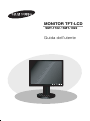 1
1
-
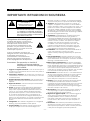 2
2
-
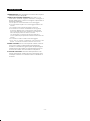 3
3
-
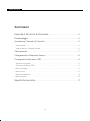 4
4
-
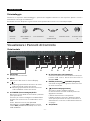 5
5
-
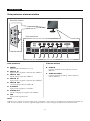 6
6
-
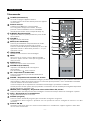 7
7
-
 8
8
-
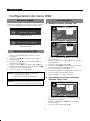 9
9
-
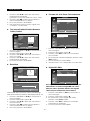 10
10
-
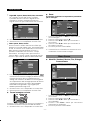 11
11
-
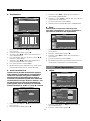 12
12
-
 13
13
-
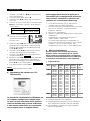 14
14
-
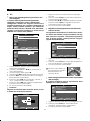 15
15
-
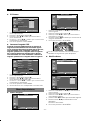 16
16
-
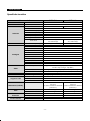 17
17
-
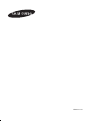 18
18
Documenti correlati
-
Samsung PS-42P5H Manuale utente
-
Samsung PS-42S5S Manuale utente
-
Samsung PS-42D51S Manuale utente
-
Samsung PS-42D5S Manuale utente
-
Samsung PS-63P5H Manuale utente
-
Samsung PPM63M7FS Manuale utente
-
Samsung LE19R86WD Manuale utente
-
Samsung PS-42P4A1 Manuale utente
-
Samsung PS-42C62H Manuale utente
-
Samsung PS-50P3H Manuale utente